Excel でタイムシートを作成する方法
公開: 2021-10-28完全な開示、Excel でタイムシートを作成する必要はありませんでした。 今まで。 そして、10分後に髪を引き抜きたかったのです!
確かに、従業員の勤務時間を正確に追跡し、タイムシートを作成することは、ビジネス管理の必要な部分であり、Excel が無料であることを考えると、理にかなった選択のように思えます。
ただし、Excel が無料だからといって、従業員のタイムシートを作成して給与を計算するのに最適なツールであるとは限りません。 これは単純な時間追跡方法ではありません。 その理由は次のとおりです。
Excel タイムシートを使用してタイムシートを作成し、給与を計算してはいけない理由
Excel を使用してタイムシートを作成することは、最初は良い解決策かもしれませんが、長期的には効率的なタイムシートではありません。
Excel でタイムシートを作成する場合、いくつかの大きな欠点があります…
- 特に Excel に慣れていない場合は、作成に時間がかかります。
- 時間は手動で入力する必要があるため、間違いやエラーが発生する可能性があります。 これは、IRSからの重い罰金につながるだけです.
- 監視がなければ、従業員は時間の盗難とも呼ばれる時間を操作できます。
- 通常の労働時間、総労働時間、残業時間をカウントするには、数式を使用する必要があります。 数式を使用して、月末にこれらのタイムシートから給与を計算する必要もあります。
- Excel はレポート ツールとして作成されていないため、レポートの作成は困難です。
これらは、Excel タイムシートを作成する際の欠点のほんの一例です。 最終的に、Excel を使用してタイムシートを作成すると、ばかげた不注意なミスにより、会社に数千ドルの損失が生じる可能性があります。
Connecteam のオールインワン管理ソフトウェアでビジネスの可能性を最大限に引き出します –
従業員の時間追跡アプリを使用することは、本当に最良の選択です。 Connecteam などの従業員の時間追跡アプリを使用すると、ビジネス オーナーは従業員の時間を正確に追跡し、従業員のデジタル タイム レコーダー アプリを使用してタイムシートを作成できます。 手動プロセス、ミス、時間の浪費はもうありません。
Connectteam を使用して、タイムシートと給与計算プロセスを自動化および簡素化しましょう!
14 日間の無料トライアル、クレジット カードは不要です。
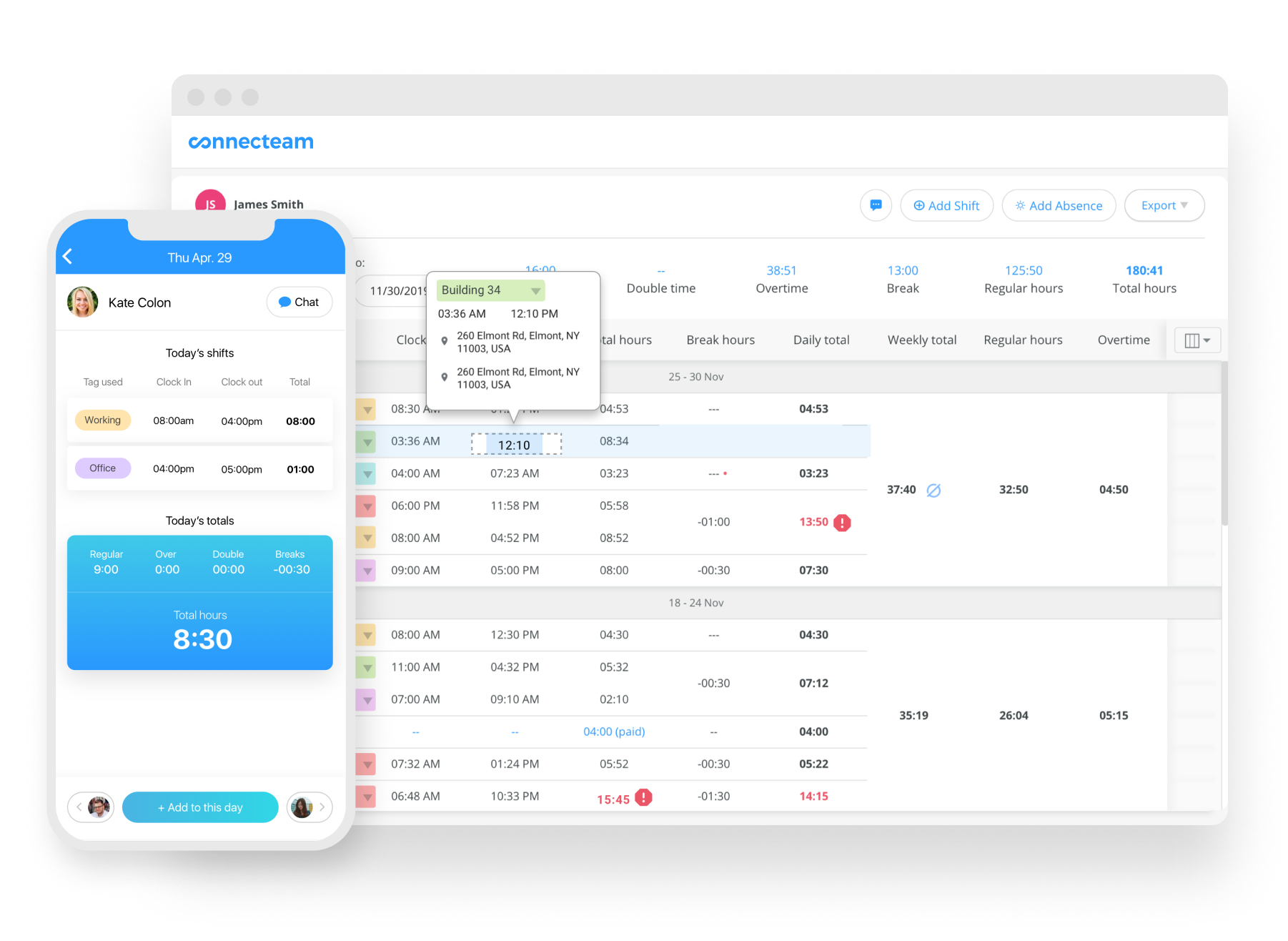
Excel でタイムシート テンプレートを作成する方法
Excel タイムシートを以前に使用したことがあれば、非常に簡単に作成できます。 従業員の情報、日付、完了したタスク、開始時刻と終了時刻、通常の勤務時間、残業時間、欠勤など、通常のタイムシートに表示される詳細のほとんどが含まれています。
従業員に Excel タイムシートに入力してもらいたいすべての詳細を追加したら、通常の作業時間セル、残業時間セル、および合計作業時間セル内に数式を配置する必要があります。 Excel が入力された時間を計算できるようにします。
さらに、出勤時間と退勤時間を時間形式で表示し、有給期間ごとの合計作業時間、通常の作業時間、残業時間を数値形式で表示するセルをフォーマットする必要があります。 また、「稼いだ金額」を含むセルは、会計形式である必要があります。
覚えておくことが重要です。従業員によって書き込まれた値が正しくない場合、給与計算時に従業員の賃金を大幅に過大または過小に支払うことになる可能性があります。
Excelで総作業時間を計算する方法
ここが少し複雑なところです。 Excel で総労働時間を計算するには、その従業員の対応するセルを使用して、式「=(終了時間 – 開始時間*24)」を入力する必要があります。
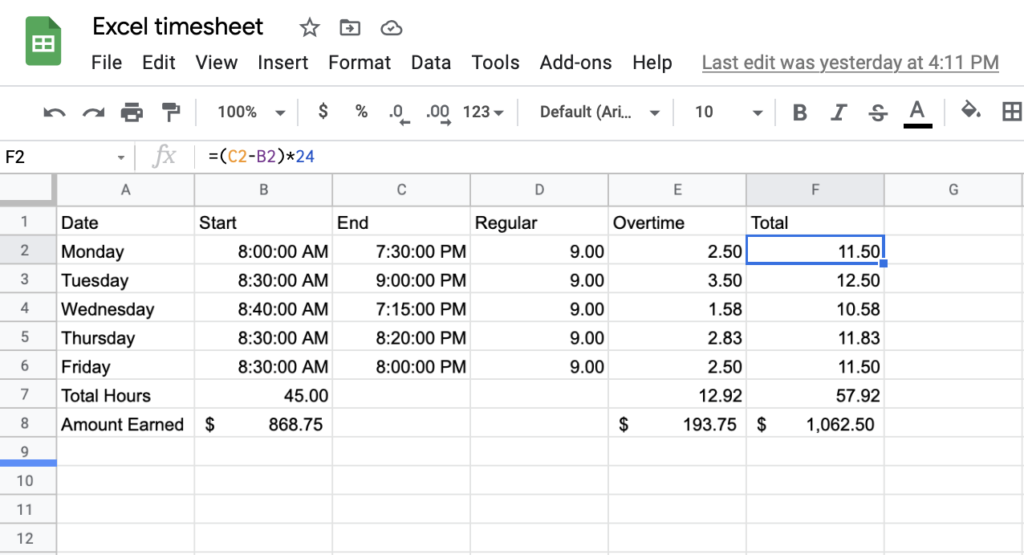
Excelで通常の労働時間を計算する方法
通常の勤務時間を計算するには、残業に変わる前に従業員が勤務できる通常の時間数を設定する必要があります。 これを行うには、式「=IF(合計時間 >= (最大通常時間), (最大通常時間), (最大通常時間)」を入力します。この例では、通常の通常の勤務時間は 9 時間です。
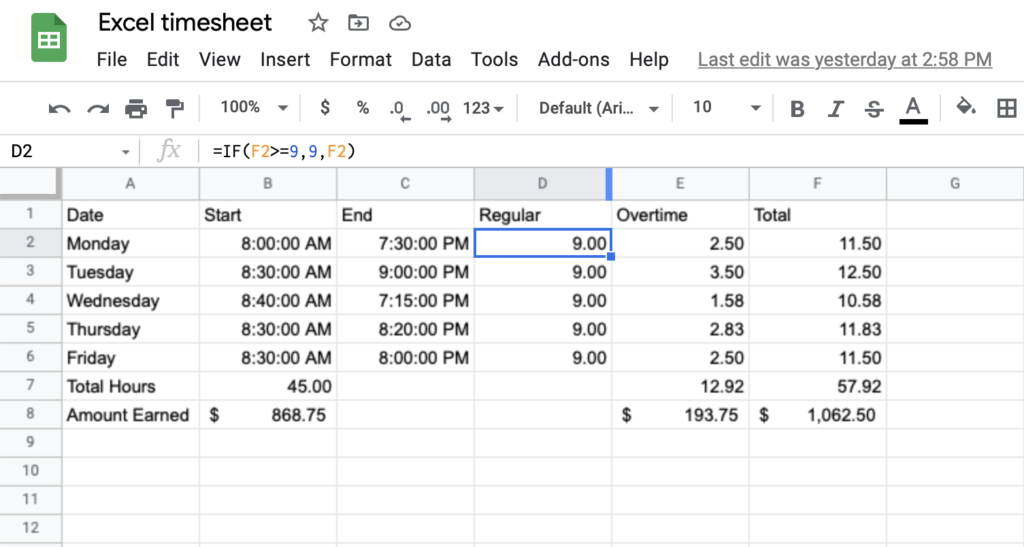
Excelで残業を計算する方法
Excel で残業時間を計算するには、別の数式も入力する必要があります。 これを行うには、式「=if(合計時間 <=最大通常時間, 0, (合計時間 – 最大通常時間))」を入力します。

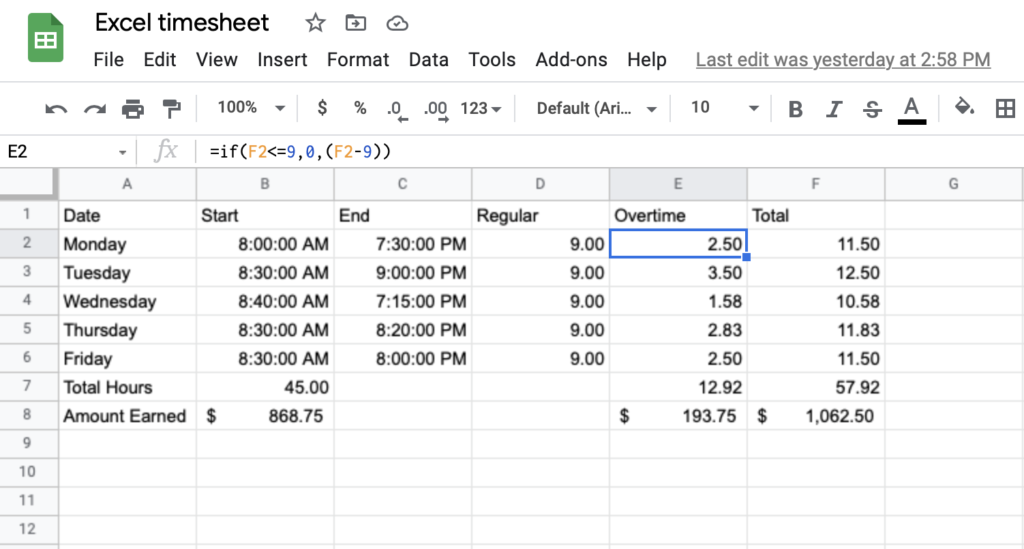
Excel数式で給与を計算する方法
エクセルで給与計算もできます。 従業員が入力した勤務時間が正しくない場合、給与計算も正しくないことを覚えておくことが重要です。
まず、残業を含めた総労働時間を計算する必要があります。 合計時間の計算式は「sum(first:last row)」です。 その後、同じ式を使用してすべての時間を計算する必要があります。 賃金を計算するには、時給に労働時間数を掛けるだけです。
この例では、時給 $15.00 を使用します。
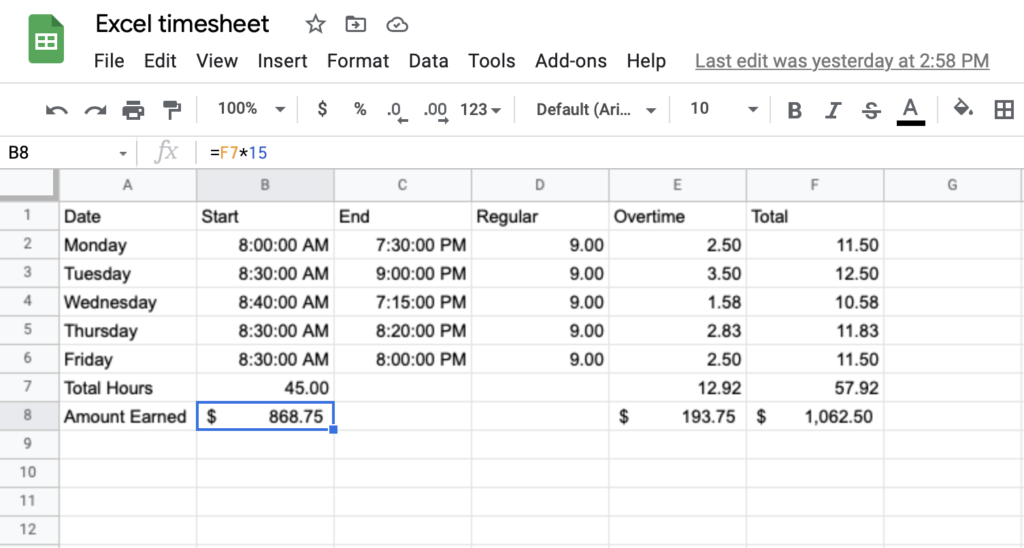
残業時間と合計時間についてこのプロセスを繰り返して給与を計算し、残業をしている従業員の正しい時給を必ず入力してください。 次に、稼いだ金額と残業代の合計を加算して、稼いだ総賃金を計算する必要があります。
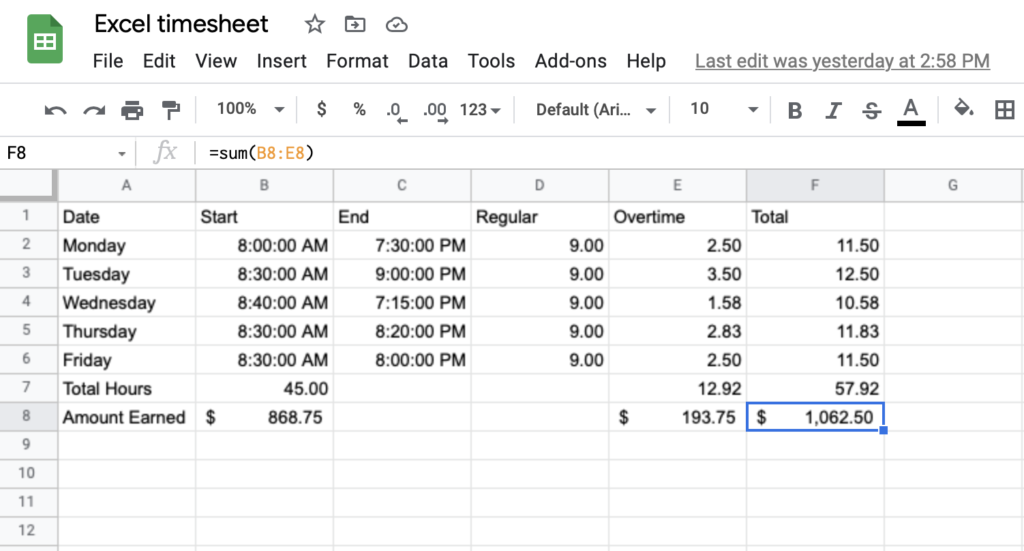
タイムシートをロックすることが重要な理由
タイムシートを従業員と共有し、給与計算用の正確なタイムシートを作成する場合、タイムシートをロックできることは不可欠です。 ロックされていないタイムシートは変更または操作される可能性があり、後で給与計算エラーが発生します。
Excel を使用すると、特定の従業員のみが Excel スプレッドシートにアクセスできるようにすることで、タイムシートをロックできます。 また、従業員が勤務時間を入力し終わった後、特定の時間帯に共有をオフにして、後で従業員が勤務時間を変更または追加できないようにすることもできます。
良いニュースは、これを行う必要がないことです。 タイムシートを作成し、数回クリックするだけで給与計算にエクスポートできる、従業員の勤怠追跡ソフトウェア ソリューションは素晴らしいものがあります。
デジタル ソリューションでプロセスを自動化する方法: Connecteam
Excelにはいくつかの欠陥があります...
- Excelに慣れていない場合、多くの時間と労力がかかります。
- 整理されていません。
- 数式が壊れて計算に影響を与える可能性があります。
- Excel を使用してタイムシートについて従業員と簡単にやり取りすることは不可能です。
- すべての時間は手動で入力する必要があります。
- Excel はオンラインではないため、共同作業はほぼ不可能です。
Excel タイムシートの作成が私と同じくらい難しい場合は、Excel を使用せずにこのプロセス全体を自動化する方法があることを知っていただければ幸いです。 Connecteam のような従業員管理ソフトウェアを使用すると、Excel が行うすべてのことを行うことができます。
Connecteam を使用すると、次の方法で従業員の勤務時間を正確に追跡できます。
- GPS 追跡機能を搭載したタイム レコーダーにより、従業員はモバイル デバイスから直接出勤できます。
- 完全にカスタマイズ可能なタイムシート。
- 管理ダッシュボードでタイムシートを直接確認して承認することで、時間を節約できます。
- タイムシートを簡単にロックして、従業員が承認なしに時間を変更できないようにし、従業員の時間の盗難を減らします。
- また、ジオフェンス テクノロジを使用して時間の盗難やバディ パンチなどの給与の問題を防ぎ、従業員が出勤できる仮想境界を作成します。
- 給与計算期間を設定し、タイムシートを確認する時間になったら自動的に従業員に通知します。
- Connecteam と QuickBooks Online の統合、Gusto などの給与計算ソフトウェアにタイムシートを簡単にエクスポートして、100% 正確な給与計算を実現します。
- 自動通知により、残業、時間制限、二重時間などについて管理者に警告します。
- マネージャーは、アプリ内チャットを通じてタイムシートについて従業員に簡単に連絡し、問題や矛盾を解決できます。
Connecteam などの従業員の時間追跡ソフトウェアを使用すると、タイムシートを簡単かつ効率的に作成できます。 Connecteam を使用すると、手動で Excel タイムシートを作成したり、わかりにくい数式を入力したりする必要はありません。 すべてが自動化され、正確でシンプルです。
Connecteam を使用して、従業員のタイムシート作成から頭痛の種を取り除きましょう。
結論: Excel でタイムシートを作成する方法と、すべきでない理由
前述のように、Excel の使用方法にまだ慣れていない場合、タイムシートの作成は難しく、多くの時間がかかる可能性があります。
言うまでもなく、それらは間違いやエラーでいっぱいになる可能性があり、給与を計算するときに費用がかかります.
トンネルの先に光が! Connectteam のようなデジタル ソリューションを使用して、プロセスを自動化できるようになりました。 手動で Excel タイムシートを作成するという頭痛の種を取り除き、従業員の勤務時間を正確に追跡し始め、数分でタイムシートを作成し、給与計算にエクスポートします。
